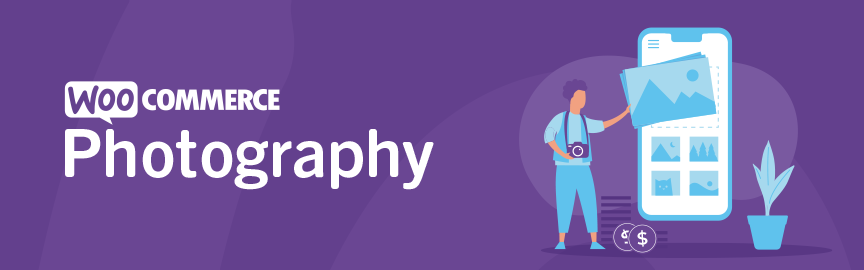
Sự mở rộng Nhiếp ảnh của WooCommerce được tạo ra để tăng cường quyền lực cho những nhiếp ảnh gia trong việc trình bày và bán các tác phẩm nhiếp ảnh của họ thông qua các trang web được hỗ trợ bởi WooCommerce. Với tiện ích mở rộng của chúng tôi, bạn có sự linh hoạt để tự động hóa luồng công việc của mình một cách nhẹ nhàng. Tải lên nhiều ảnh đồng thời, tạo ra các sản phẩm ảnh riêng biệt, và tổ chức chúng một cách trôi chảy trong các bộ sưu tập. Hơn nữa, bạn có quyền kiểm soát cách bán hàng của bạn – cho dù là khiến cho ảnh của bạn trở nên dễ dàng tiếp cận với mọi người hoặc hạn chế truy cập đối với người dùng có quyền hạn cụ thể, đưa ra cho bạn một mức độ kiểm soát linh hoạt về cửa hàng số của bạn.
Yêu cầu
WooCommerce 3.7+
PHP 5.6+
Cài đặt
- Download Tệp .zip từ tài khoản Woo.com của bạn .
- Go to : WordPress Admin > Plugins > Add New để tải lên tệp bạn đã tải xuống với chọn tệp.
- Activate kích hoạt tiện ích mở rộng.
Thiết lập và cấu hình
Sau khi cài đặt và kích hoạt, bạn sẽ thấy một menu mới “Nhiếp ảnh” trong quản trị WordPress của bạn. Tại đây, bạn có thể dễ dàng thêm ảnh, gán tên bộ sưu tập và cấu hình các cài đặt cơ bản để cá nhân hóa nền tảng của bạn. Menu này cung cấp quyền truy cập đơn giản để quản lý và tùy chỉnh các dịch vụ nhiếp ảnh của bạn.
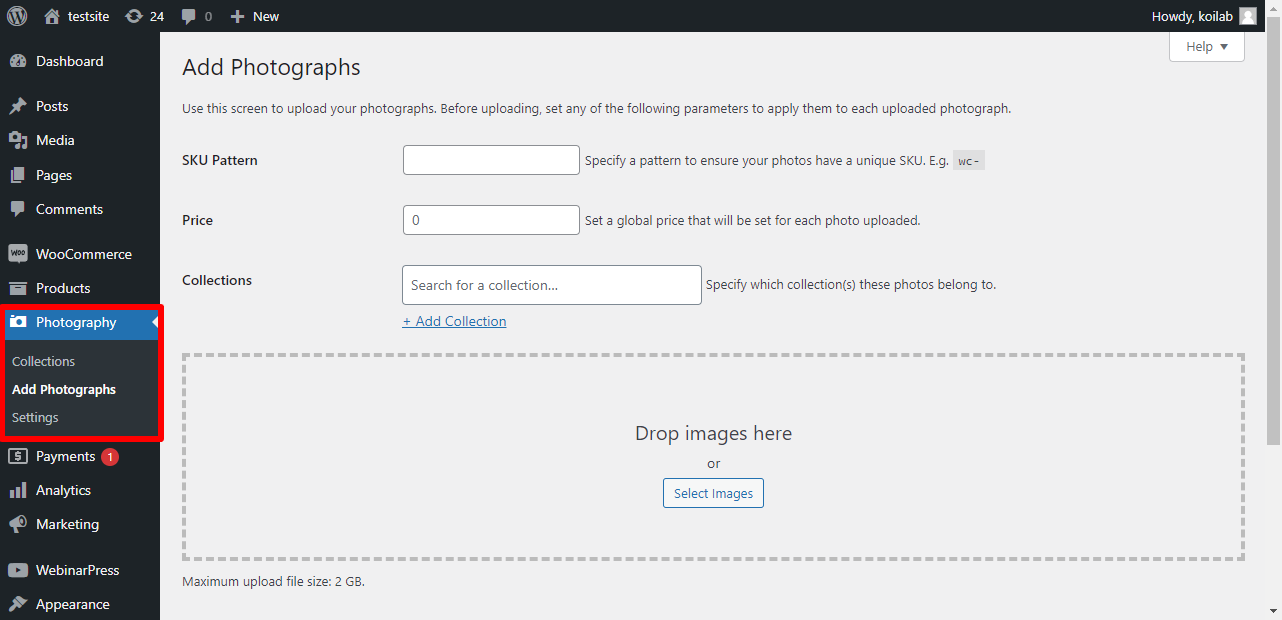
Trước khi tải lên ảnh của bạn, hãy đảm bảo rằng bạn đã cấu hình đúng các tùy chọn trên trang Photography > Settings .
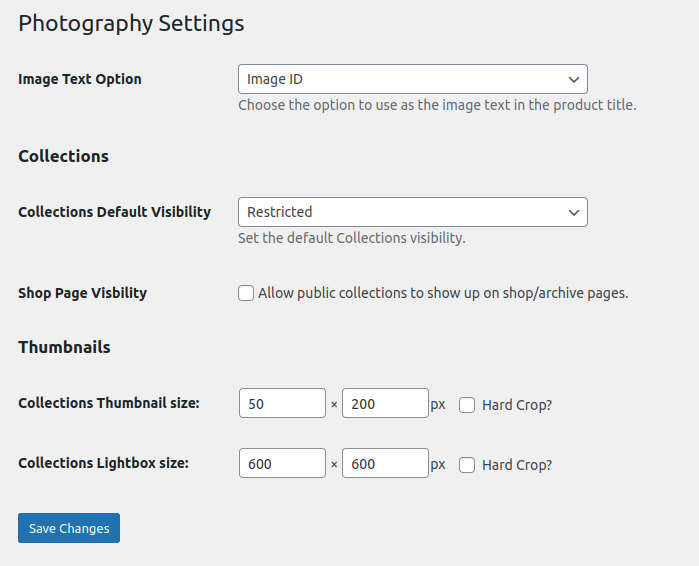
Lựa chọn chung:
- Image Text Option: Cài đặt này cho phép bạn chọn thông tin cụ thể hoặc thuộc tính để được sử dụng như văn bản hình ảnh trong tiêu đề sản phẩm. Ví dụ, bạn có thể chọn hiển thị ID của hình ảnh hoặc tên tệp mặc định của hình ảnh.
Bộ sưu tập:
- Collections Default Visibility: Cài đặt này xác định trạng thái hiển thị mặc định cho bộ sưu tập mới. Bạn có thể chỉ định xem bộ sưu tập mới có nên được đặt thành công khai hay bị hạn chế mặc định.
- Shop Page Visibility: Kích hoạt tùy chọn này nếu bạn muốn bộ sưu tập công cộng được hiển thị trên trang cửa hàng và trang lưu trữ. Nếu không kích hoạt, các bộ sưu tập công cộng sẽ không xuất hiện trên những trang này, cung cấp linh hoạt trong việc quản lý hiển thị của bộ sưu tập của bạn.
Hình thu nhỏ:
- Collection Thumbnail and Lightbox Size: Cài đặt này cho phép bạn chỉ định kích thước của hình thu nhỏ bộ sưu tập và các hình ảnh được hiển thị trong hộp ánh sáng khi khách hàng xem ảnh trong bộ sưu tập của bạn. Chọn kích thước phù hợp đảm bảo trải nghiệm hình ảnh tối ưu cho khách hàng của bạn, cân nhắc giữa độ rõ nét của hình ảnh và hiệu suất tải trang. Điều chỉnh cài đặt này có thể ảnh hưởng đến cách khách hàng tương tác và nhận biết ảnh của bạn.
Cách thêm Ảnh
Để thêm hình ảnh sử dụng tiện ích mở rộng Nhiếp ảnh, bắt đầu bằng cách đăng nhập vào WordPress Admin dashboard của bạn. Điều hướng đến menu “ Photography ” nằm trong thanh bên quản trị WordPress và nhấp vào nó để hiển thị các tùy chọn phụ. Tìm kiếm tùy chọn “Thêm Nhiếp ảnh” và nhấp vào nó để bắt đầu quá trình thêm bức ảnh mới. Khi bạn đã vào giao diện thêm bức ảnh mới, đặt một mẫu SKU, giá toàn cầu và bộ sưu tập mà bức ảnh sẽ nằm dưới đó. Bạn sau đó có thể sử dụng trình tải lên hình ảnh được cung cấp để chọn và tải lên các hình ảnh bạn muốn thêm.
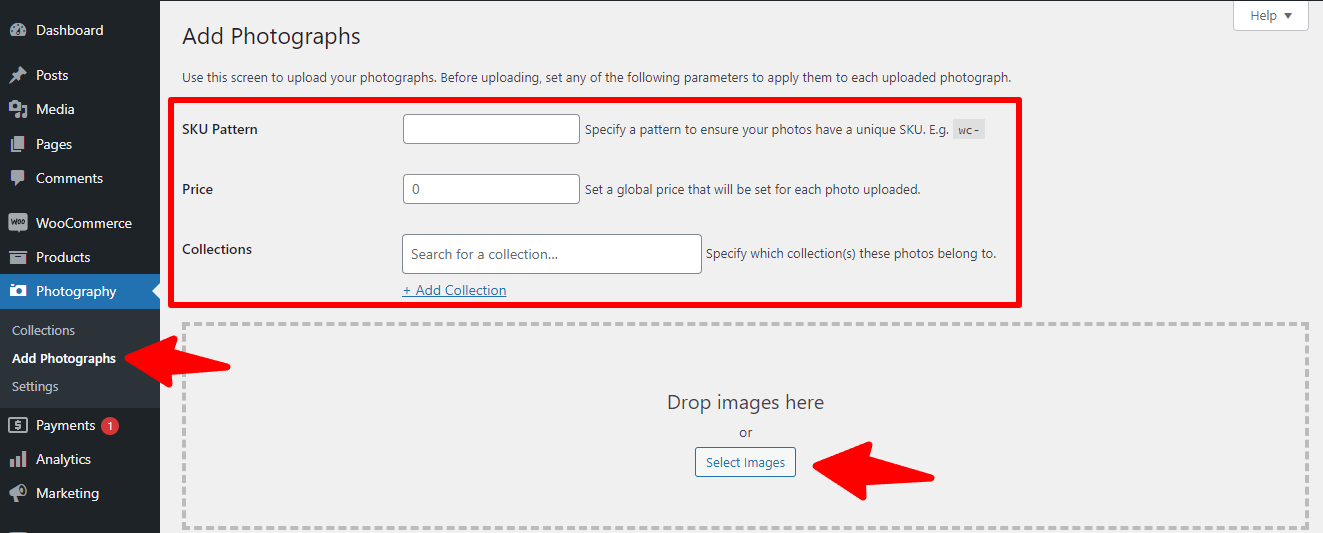
Sau khi tải lên hình ảnh thành công, bạn sẽ có cơ hội để xem lại hoặc sửa đổi chi tiết cụ thể cho mỗi hình ảnh. Điều này bao gồm thông tin quan trọng như bộ sưu tập đã gán, giá cả và lời chú thích. Tận dụng giai đoạn này để đảm bảo độ chính xác và tùy chỉnh theo sở thích của bạn.
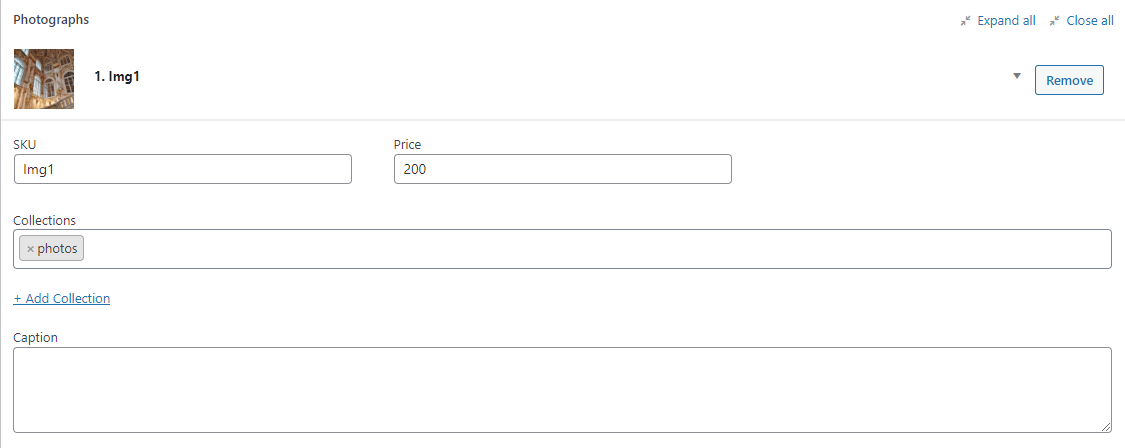
Sau khi cấu hình các chi tiết, lưu thay đổi của bạn hoặc xuất bản bức ảnh mới bằng cách nhấp vào nút “Lưu thay đổi” ở Phần dưới cùng của trang.
Bộ sưu tập
Bạn có khả năng đặt hoặc gán bộ sưu tập dưới mỗi tài khoản người dùng, cho dù đó là cho những người dùng hiện tại hay tài khoản mới được tạo. Để thực hiện điều này, điều hướng đến trang “Thêm mới” hoặc “Chỉnh sửa” người dùng trong quản trị WordPress của bạn. Tại đây, bạn sẽ tìm thấy một trường “Bộ sưu tập” được dành riêng, cho phép bạn liên kết các bộ sưu tập ảnh cụ thể với mỗi người dùng.
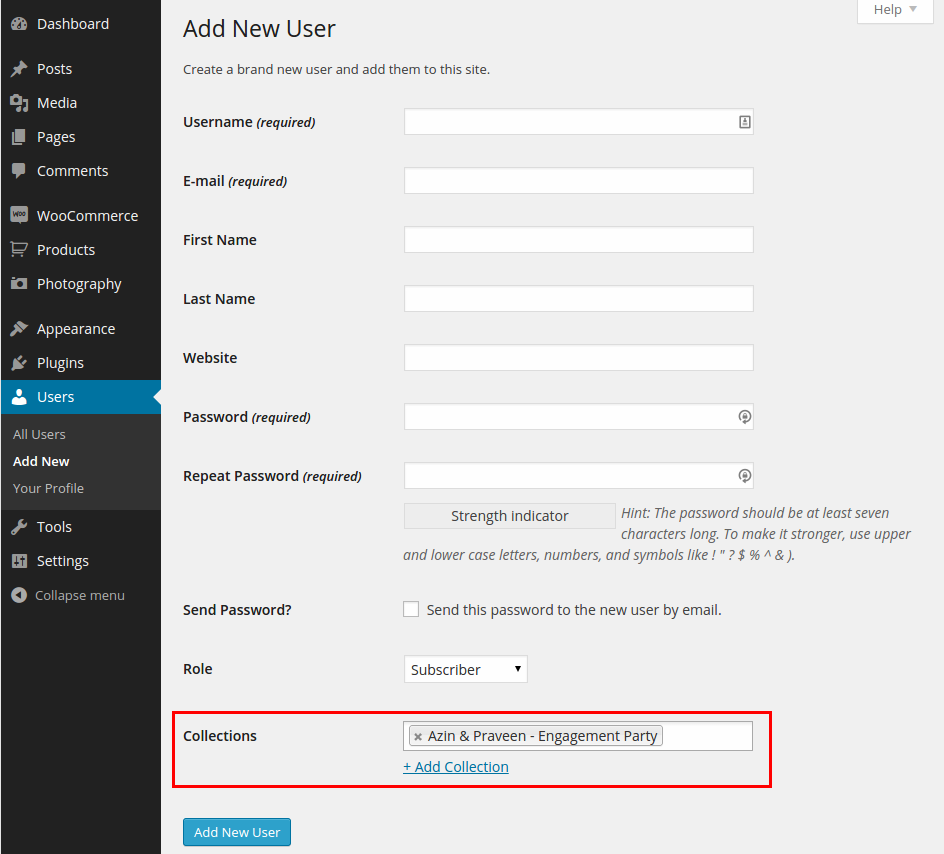
Khách hàng được thông báo khi họ được thêm vào bộ sưu tập mới, và họ có thể xem tất cả các bộ sưu tập mà họ có quyền truy cập trên My Account page của họ. Khách hàng cũng có tùy chọn để công bố / hạn chế bộ sưu tập của họ từ trang tài khoản.

Điều hướng đến trang bộ sưu tập từ trang Tài khoản của tôi cho phép khách hàng chọn số lượng mỗi bức ảnh để thêm vào giỏ hàng.
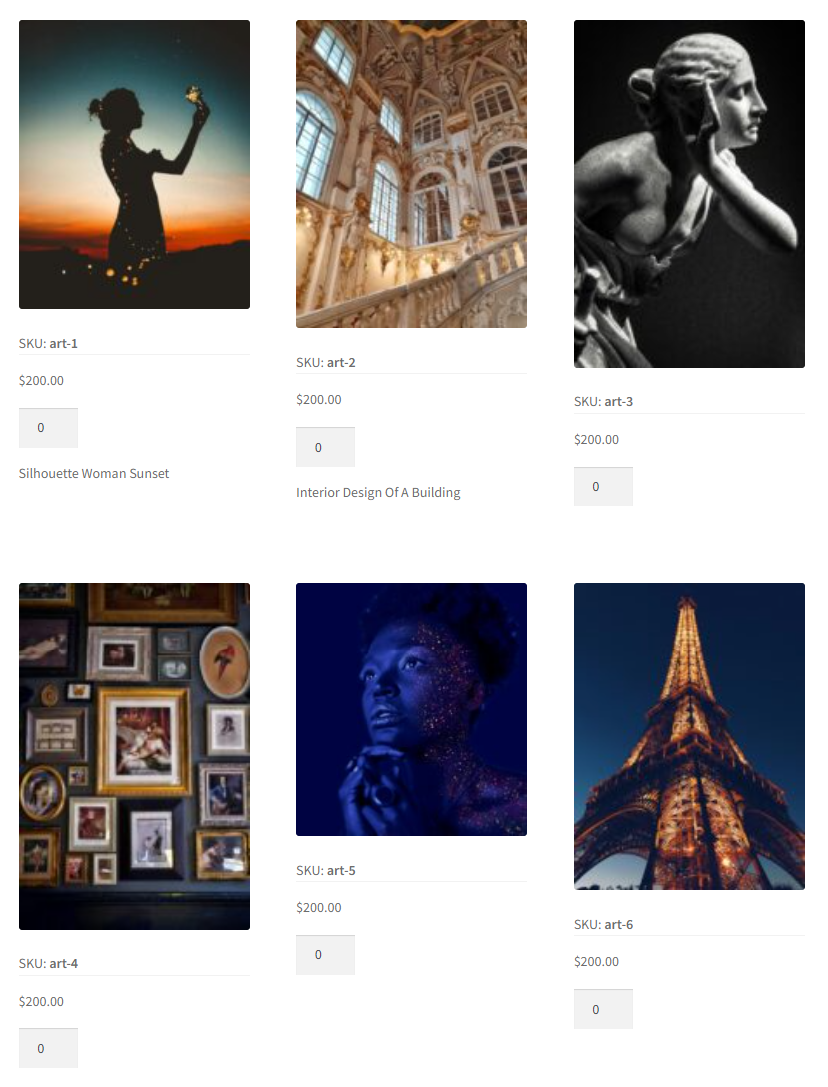
Tích hợp với sản phẩm Add-ons
Tiện ích mở rộng Nhiếp ảnh tích hợp với Product Add-Ons , cung cấp cho bạn một công cụ mạnh mẽ để tăng cường bán hàng nhiếp ảnh của bạn. Tích hợp này cho phép bạn cung cấp ảnh của mình với các tùy chọn tùy chỉnh, chẳng hạn như bao gồm một bảng mat màu đen / trắng, một khung, hoặc thậm chí thêm vào một thông điệp cá nhân hóa cho một ảnh. Với Add-On sản phẩm, bạn có sự linh hoạt để điều chỉnh mỗi lần mua theo sở thích của khách hàng, cho phép trải nghiệm mua sắm thêm cá nhân và thú vị.
Bước tiếp theo
- Tạo Bộ sưu tập Ảnh
- Gán Bộ sưu tập cho Khách hàng
- Tải lên Nhiều Ảnh
- Tích hợp Add-ons sản phẩm cho Nhiếp ảnh
Câu hỏi thường gặp
Tôi có thể thêm một hình mờ lên ảnh không?
Tại thời điểm này, tiện ích mở rộng của chúng tôi không thêm bất kỳ


 English
English
